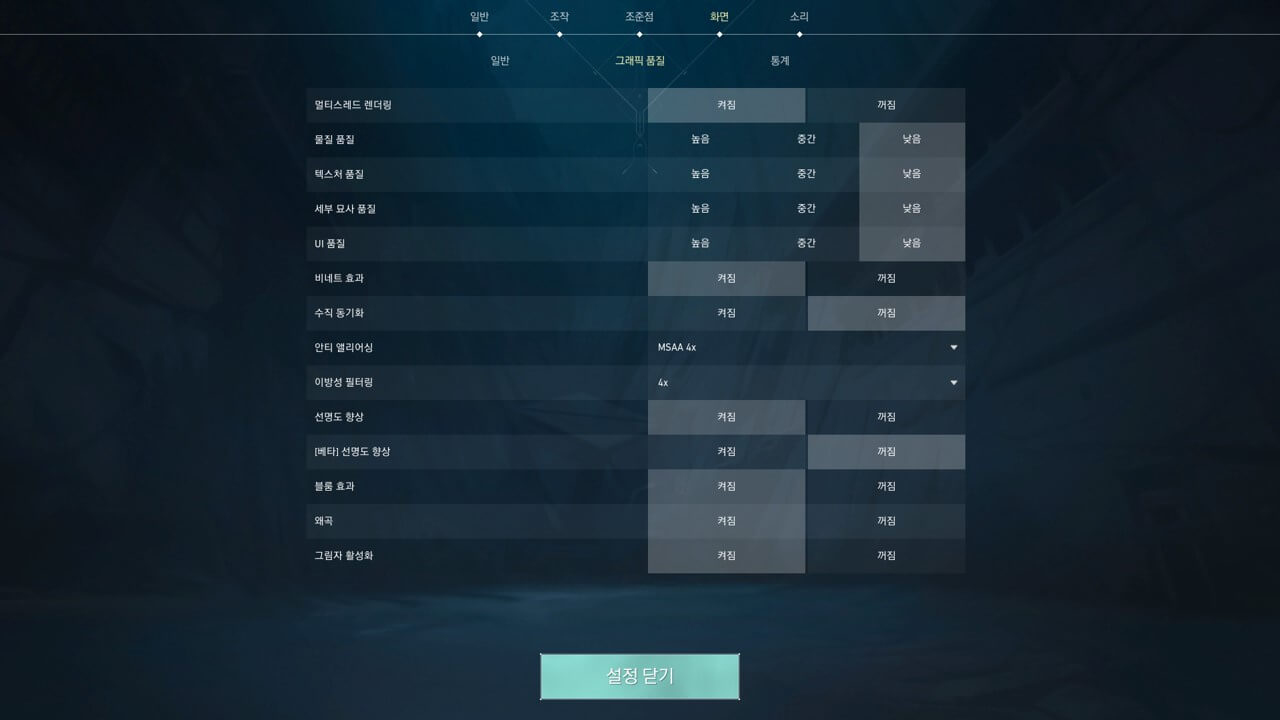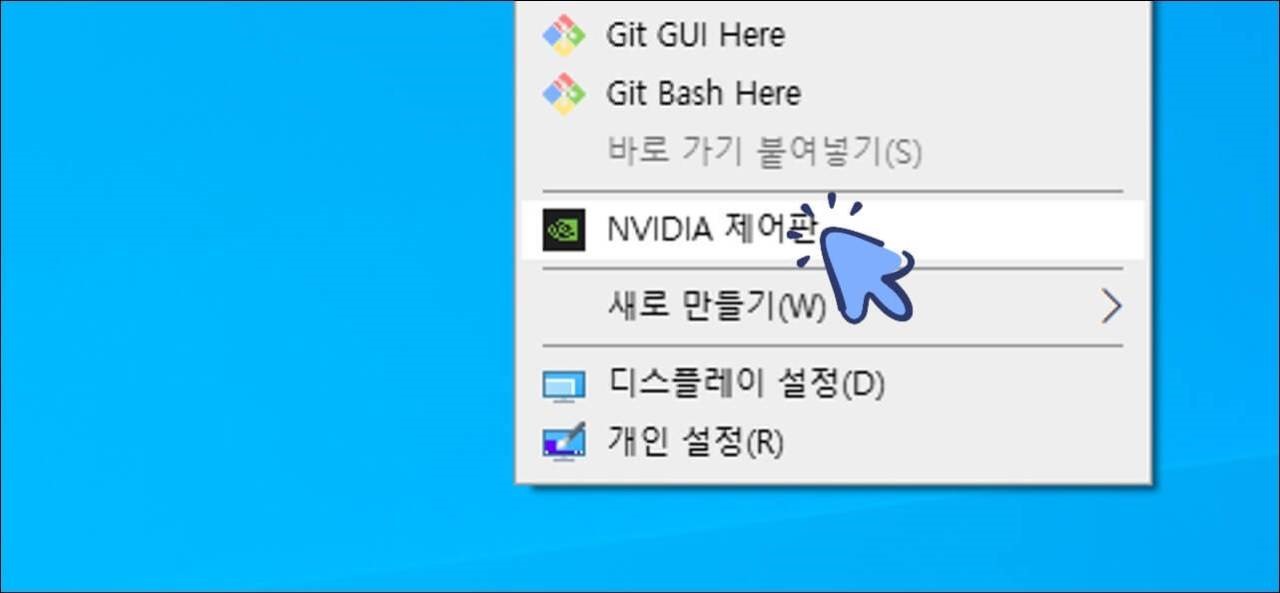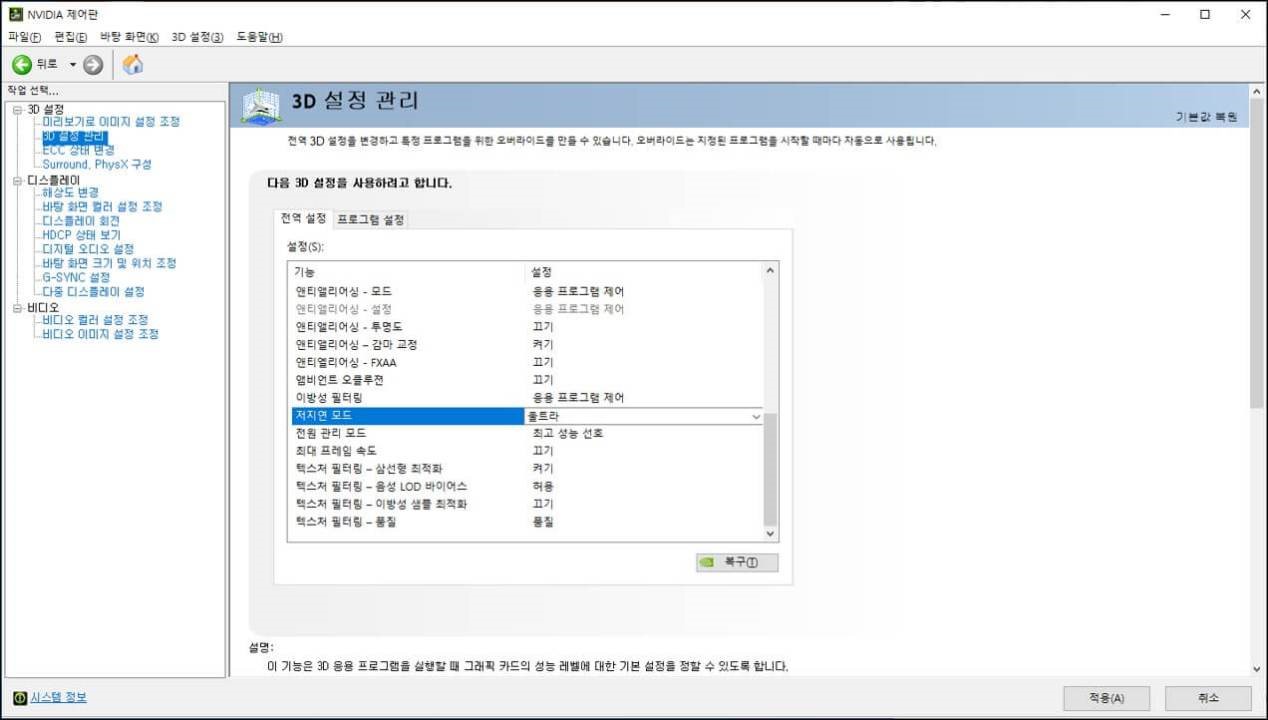FPS 게임은 기본적으로 사용하고 있는 모니터 주사율 만큼의 프레임을 뽑아주어야 합니다. 한참 싸우고 있는 와중 프레임 드랍이나 잡렉 때문에 졌으면 그만큼 짜증 나는 일이 없죠. 이번 글에서는 렉 없이 플레이 할 수 있는 최고의 발로란트 그래픽 설정을 정리합니다.
발로란트 그래픽 설정
인게임 설정
| 설정 | 세팅 |
| 멀티스레드 렌더링 | 켜짐 |
| 물질 품질 | 낮음 |
| 텍스처 품질 | 낮음 |
| 세부 묘사 품질 | 낮음 |
| UI 품질 | 낮음 |
| 비네트 효과 | 켜짐 |
| 수직 동기화 | 꺼짐 |
| 안티 앨리어싱 | MSAA 4x |
| 이방성 필터링 | 4x |
| 선명도 향상 | 켜짐 |
| [베타] 선명도 향상 | 꺼짐 |
| 블룸 효과 | 켜짐 |
| 왜곡 | 켜짐 |
| 그림자 활성화 | 켜짐 |
| 화면 | 전체화면 |
품질, 텍스처, 세부 묘사, UI 품질의 경우 PC 사양에 따라 높음~낮음으로 설정하시면 됩니다. PC 사양이 낮아 프레임이 안정적으로 안 나오는 경우에는 반드시 낮음으로 설정해주세요.
엔비디아 제어판 설정
여기서 조금 더 최적화를 하고 싶은 분들은 바탕화면 빈 공간에 마우스 우클릭 > NVIDIA 제어판을 클릭합니다.
NVIDIA 제어판이 열리면 3D 설정 관리로 이동해 아래와 같이 설정을 변경한 후 적용 버튼을 눌러주시면 적용이 끝납니다.
- 수직 동기: 끄기
- 저지연모드(Nvidia Reflex): 울트라
- 전원 관리 모드: 최고 성능 선호
고사양인데도 렉 걸릴 경우
커뮤니티 등에서 알아본 결과 위 최적화 설정을 사용하며, PC 또한 고사양인데도 발로란트에서 렉이 걸리는 경우 지포스 익스피리언스를 삭제하면 해결된다는 내용이 있습니다. 지포스 익스피리언스란? 엔비디아에서 만든 그래픽 설정 및 다양한 게임 기능(리플레이 등)을 추가하는 프로그램으로 주기적으로 버벅이는 분들이 있으시다면 한번 시도해보세요.